Изменение цвета рисунка
Excel для Microsoft 365 Word для Microsoft 365 Outlook для Microsoft 365 PowerPoint для Microsoft 365 Excel 2021 Word 2021 Outlook 2021 PowerPoint 2021 Excel 2019 Word 2019 Outlook 2019 PowerPoint 2019 Excel 2016 Word 2016 Outlook 2016 PowerPoint 2016 Excel 2013 Word 2013 Outlook 2013 PowerPoint 2013 Excel 2010 Word 2010 Outlook 2010 PowerPoint 2010 Еще…Меньше
Вы можете настроить интенсивность (насыщенность) и оттенок (температуру) цвета рисунка или перекрасить его. Для рисунка можно также применить несколько цветовых эффектов.
Изменение цвета рисунка
Выберите рисунок, который вы хотите изменить.
На панели Работа с рисунками на вкладке Формат в группе Изменить щелкните Цвет.
Если вкладка Формат или панель Работа с рисунками не отображается, убедитесь, что выбран рисунок. Возможно, потребуется дважды щелкнуть рисунок, чтобы выбрать его и открыть вкладку Формат.
Выполните одно из указанных ниже действий.
- org/ListItem»>
Чтобы изменить насыщенность цвета (сделать его ярче или серее), щелкните один из вариантов в разделе Насыщенность цвета.
Чтобы изменить температуру цвета, выберите значение в разделе Оттенок цвета.
Чтобы применить к рисунку встроенный эффект стилизации, например преобразовать его в оттенки серого или добавить оттенок сепии, щелкните один из вариантов в группе
Совет: Перемещайте указатель мыши по эффектам, чтобы просмотреть, как будет выглядеть рисунок.
org/ListItem»>При необходимости можно точно настроить интенсивность цвета, щелкнув Параметры цвета рисунка, или настроить собственный цвет, выбрав Другие варианты > Другие цвета.
Дополнительные сведения
Придание рисунку прозрачности
Настройка яркости, контрастности и резкости рисунка
Применение художественного эффекта к рисунку
Исходный рисунок
При измененной насыщенности цвета на 66 %
С эффектом «Перекрасить»
Щелкните заголовки ниже, чтобы получить дополнительные сведения.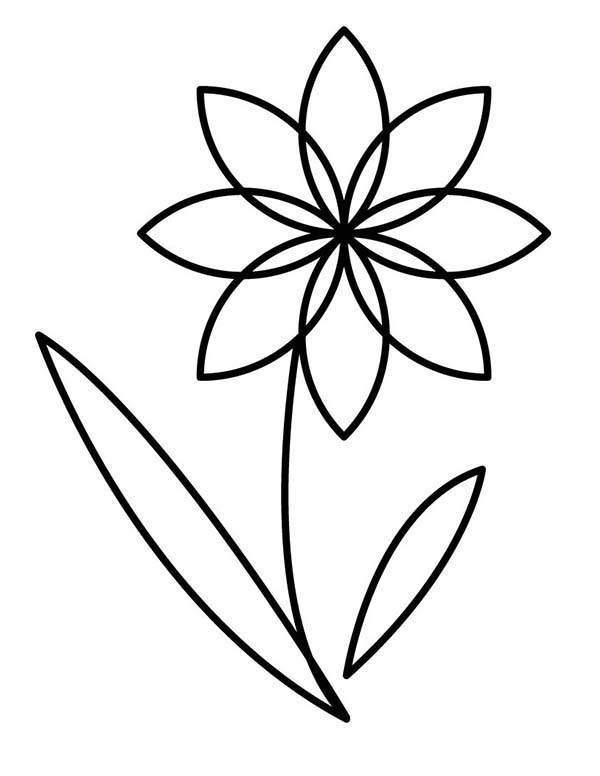
Насыщенность — это интенсивность цвета. При повышении насыщенности рисунок становится ярче, а при ее уменьшении цвета становятся более серыми.
-
Щелкните рисунок, и появится области Формат рисунка.
-
В области Формат рисунканажмите кнопку .
-
Щелкните Цвет рисунка, чтобы развернуть его.
org/ListItem»>
В поле Насыщенностьцвета при необходимости переместили ползунок насыщенности или введите число в поле рядом с ползуноком.
Если камерой были неправильно измерены цветовые температуры, на рисунке может проявиться цветовой оттенок (преобладание одного цвета на изображении), из-за чего картинка будет выглядеть слишком синей или оранжевой. Этот эффект можно исправить, увеличив или уменьшив цветовую температуру для улучшения отображения деталей и качества изображения.
-
Щелкните рисунок, и появится области Формат рисунка.
-
Щелкните Цвет рисунка, чтобы развернуть его.
-
В поле Температурацвета при необходимости переместить ползунок температуры или введите число в поле рядом с ползунок.
В области Формат рисунканажмите кнопку .
К рисунку можно быстро применить встроенный эффект стилизации, например преобразовать в оттенки серого или добавить оттенок сепии.
- org/ListItem»>
-
В области Формат рисунканажмите кнопку .
-
Щелкните Цвет рисунка, чтобы развернуть его.
В области Перекраситьщелкните любой из доступных заранее заранее.
Если вы хотите вернуться к исходному цвету рисунка, нажмите кнопку Сброс.
Щелкните рисунок, и появится области Формат рисунка.
Часть рисунка можно сделать прозрачной, чтобы текст, расположенный поверх нее, был лучше виден, чтобы наложить рисунки друг на друга либо чтобы удалить или скрыть часть рисунка для выделения. Прозрачные области совпадают по цвету с бумагой, на которой они напечатаны. При электронном отображении, например на веб-страницах, прозрачные области имеют цвет фона.
Прозрачные области совпадают по цвету с бумагой, на которой они напечатаны. При электронном отображении, например на веб-страницах, прозрачные области имеют цвет фона.
-
Щелкните рисунок, и появится области Формат рисунка.
-
В области Формат рисунканажмите кнопку .
-
Нажмите кнопку Прозрачность рисунка, чтобы развернуть ее.
org/ListItem»>
Вы можете применить один из заранее сдвинув ползунок прозрачности или ввести число в поле рядом с ползуноком.
См. также
-
Применение стиля или эффекта к рисунку и их изменение
-
Обрезка рисунка в Office
-
Удаление фона рисунка
бесплатные способы на ПК и телефоне
Хотите узнать, как ваше любимое платье будет смотреться в другом оттенке? Или ведете модный блог в единой цветовой
стилистике и хотите перекрасить объект в кадре, чтобы фото попало в стиль? Раскрываем несколько бесплатных способов,
как изменить цвет одежды на фото, не обладая профессиональными навыками ретуши.
Меняем цвет одежды в программах для ПК
Первый и самый удобный способ – компьютерные программы. В данном случае то, как быстро вы достигнете нужного результата, зависит от сложности выбранного фоторедактора. Давайте рассмотрим это на примере двух популярных программ: ФотоМАСТЕР и Photoshop.
ФотоМАСТЕР
Этот редактор на русском языке отличается предельно простым управлением, пользоваться им можно даже без соответствующих навыков. ФотоМАСТЕР включает в себя функции AI, которые распознают и устраняют недостатки на фотоснимках, благодаря чему обработка проходит намного быстрее, чем в других редакторах. В программе присутствует большая коллекция фотофильтров и эффектов, инструменты ретуши и пластики, устранение цифрового шума, повышение резкости, цветокоррекция и многое другое.
Скачайте ФотоМАСТЕР по ссылке ниже и протестируйте программу прямо сейчас:
Скачать бесплатно
Для Windows 11, 10, 8, 7, ХР
Шаг 1.
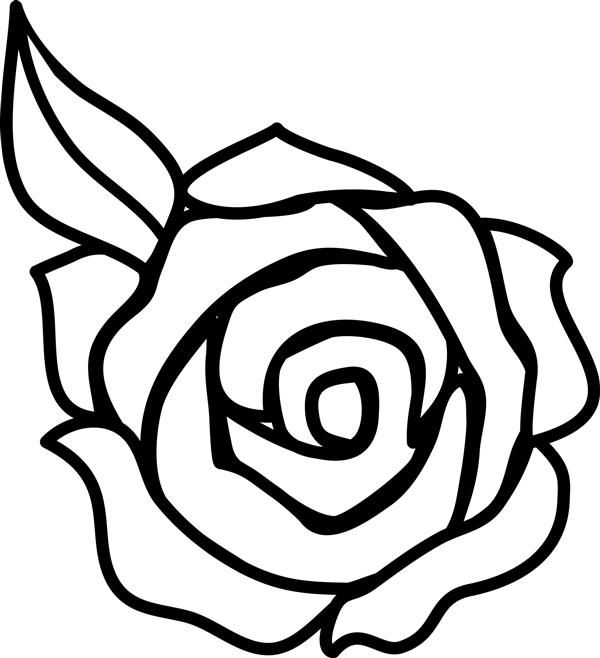 Приготовьте все необходимое
Приготовьте все необходимоеПодготовьте фотографию для обработки, после чего установите на компьютер ФотоМАСТЕР. Для этого скачайте бесплатный дистрибутив и запустите распаковку инсталлятора двойным. После установки запустите софт и нажмите «Открыть фото».
Стартовое окно фоторедактораШаг 2. Измените цвет
В разделе «Улучшения» откройте вкладку «Цвет». Найдите оттенок, который вы хотите изменить, и при помощи ползунка регулируйте его значение. Все изменения можно отследить в окне превью.
Отрегулируйте нужный оттенокЭтот способ сработает, только если на фото нет других предметов того же цвета. В этом случае оттенок сменится на всем снимке. Чтобы изменить отдельный предмет, после открытия снимка перейдите в раздел «Ретушь». Выберите функцию «Корректор» и обработайте кистью участок изображения, который вы хотите изменить. После этого в пункте «Цветовой тон» подберите нужное значение, передвигая ползунок и отслеживая изменения. Также можно отрегулировать параметры «Температура» и «Оттенок,» чтобы добиться нужного эффекта.
Шаг 3. Сохраните результат
Экспортируйте готовый снимок кнопкой «Сохранить» на верхней панели программы. Укажите папку для экспорта, название и формат файла. Вы также можете сжать размер файла без потери качества, для этого откройте пункт меню «Файл» — «Изменить размер и сохранить».
Как видите, изменить цвет одежды в ФотоМАСТЕРе легко. Скачайте дистрибутив по кнопке ниже и приступайте к экспериментам с цветом на фото прямо сейчас.
Умный фоторедактор для новичков и профи
Скачать
Для Windows 11, 10, 8, 7, ХР
Adobe Photoshop
Adobe Photoshop нацелен в первую очередь на профессиональных фотографов и ретушеров, так что быстро изменить цвет платья на фото, как в предыдущем варианте, не получится. Придется потратить некоторое время, осваивая функционал фотошопа. Вот наиболее простой способ:
Вот наиболее простой способ:
- Запустите Photoshop и добавьте файл для обработки.
- Раскройте в верхнем меню пункт «Изображение» и выберите «Коррекция», затем «Заменить цвет».
- Пипеткой кликните на оттенок, который нужно поменять.
- В пункте «Разброс» отрегулируйте параметр так, чтобы на негативе отобразился тот участок, который вы хотите перекрасить.
- Измените оттенок, регулируя параметр «Цветовой тон».
- Photoshop захватывает все цветовые каналы, поэтому цвет может поменяться даже там, где, казалось бы, нужного оттенка нет. Удалите это с помощью пипеткой со знаком минус.
- Если какой-то участок не прокрасился, щелкните по нему пипеткой со знаком плюс.
Читайте также:
- Лучшие графические редакторы
- Бесплатные фоторедакторы для Андроид
Замена цвета предмета на фото в приложениях
Заменить оттенок на фотографии на телефоне помогут мобильные фоторедакторы.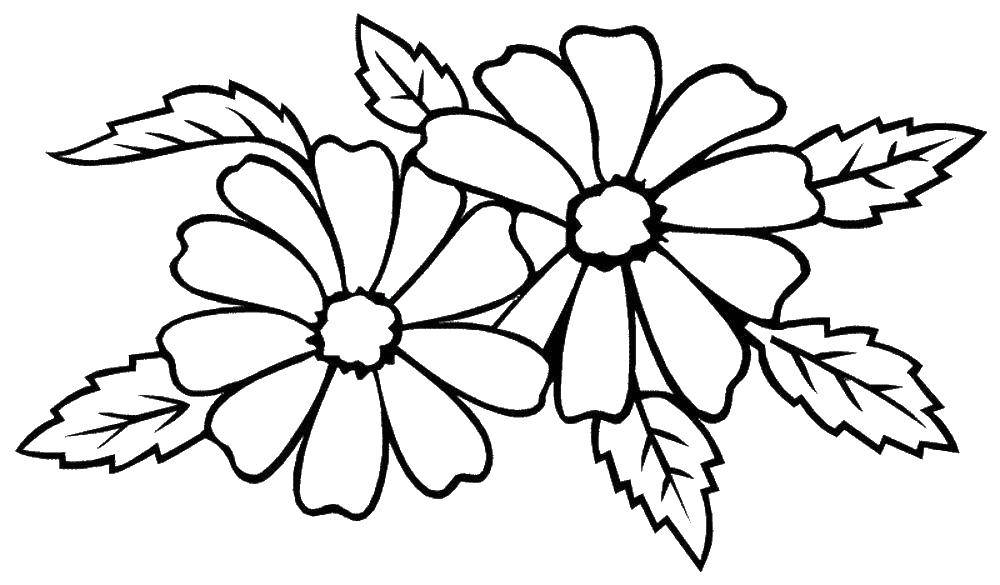 Они не так удобны в управлении, как компьютерный софт, но пригодятся для быстрой обработки.
Они не так удобны в управлении, как компьютерный софт, но пригодятся для быстрой обработки.
PicsArt
PicsArt — популярный редактор для телефонов андроид и айфон с десятками фильтров и спецэффектов. Программу можно скачать бесплатно через App Store или Google Play, но следует отметить, что большинство функций в нем платные.
- Запустите приложение и откройте фото для обработки.
- Нажмите «Эффекты» в нижнем меню.
- Найдите пункт «Цвет» и выберите «Замена».
- Передвиньте кружок выбора так, чтобы отметить замещаемый цвет.
- Отрегулируйте настройки и подберите нужный оттенок.
Snapseed
Это приложение также подходит для всех моделей смартфонов. Snapseed включает в себя множество полезных функций редактирования. Однако прямой функции замена цвета там нет, так что понадобится некоторое время, чтобы понять, как изменить цвет объекта на фото. Мы будем менять цвет при помощи двойной экспозиции. Для этого заранее подготовьте картинку нужного цвета.
Мы будем менять цвет при помощи двойной экспозиции. Для этого заранее подготовьте картинку нужного цвета.
- Откройте приложение и загрузите фото для обработки.
- Откройте «Инструменты» в нижней панели и выберите «Двойная экспозиция».
- Кликните по значку с плюсом и добавьте фото нужного цвета.
- Кликните по значку в центре и выберите тип наложения. Примените изменения.
- На главной странице нажмите на иконку слоев со стрелкой в верхнем правом углу.
- Выберите «Посмотреть изменения».
- Щелкните по пункту «Двойная экспозиция» и нажмите на иконку кисти.
- Закрасьте силуэт платья. Чтобы прорисовать мелкие детали, приближайте фото.
Итак, мы рассказали, как изменить цвет предмета на фото без профессиональных навыков редактирования. Замена цвета — довольно сложная обработка, поэтому не все программы предлагают такую опцию. Если вы не хотите тратить время, осваивая сложный софт для профессионалов, рекомендуем вам выбрать ФотоМАСТЕР. С его помощью можно изменить оттенок любого предмета на картинке буквально за несколько минут. Кроме того, в нее включено множество автоматических и ручных функций для быстрого и качественного улучшения снимка. Скачайте фоторедактор и лично убедитесь, как просто создавать с его помощью снимки профессионального уровня.
Если вы не хотите тратить время, осваивая сложный софт для профессионалов, рекомендуем вам выбрать ФотоМАСТЕР. С его помощью можно изменить оттенок любого предмета на картинке буквально за несколько минут. Кроме того, в нее включено множество автоматических и ручных функций для быстрого и качественного улучшения снимка. Скачайте фоторедактор и лично убедитесь, как просто создавать с его помощью снимки профессионального уровня.
Скачать программу для ретуши фото
Скачать
Для Windows 11, 10, 8, 7, ХР
4 способа убрать фон в Photoshop | Статьи | Фото, видео, оптика
Возможно, вы снимаете товары для каталога на мятом фоне, который уже ничто не спасёт, или вам необходимо переместить модель в атмосферную фэнтезийную вселенную, — в любом случае фон нужно менять. С этим рано или поздно сталкиваются все новички.
Какие способы вырезать фон существуют? Какой сделать это быстрее всего? Можно ли идеально убрать фон с первого раза и, если нет, как дорабатывать картинку? Мы ответили на эти вопросы и собрали для вас полный гайд про то, как избавиться от фона в Adobe Photoshop.
pixabay.com
Как вырезать фон в Photoshop с помощью маски
Маска — трафарет, с помощью которого можно регулировать непрозрачность отдельных частей слоя. Вы сами решаете, что будет видно на изображении.
Плюс маски в том, что она не стирает пиксели, как ластик, а прячет их, как будто накрывает мантией-невидимкой. Получается, картинка под маской остаётся такой же, как была, просто мы её не видим.
Работа с маской происходит инструментом Кисть (горячая клавиша B, то есть Brush). Чтобы рисовать по маске, используют только два цвета — чёрный и белый.
Важно одно: чёрный цвет прячет изображение, а белый — проявляет видимость слоя.
Инструменты выделения Магнитное лассо, Волшебная палочка и Быстрое выделение находятся на панели инструментов ручного редактирования слева.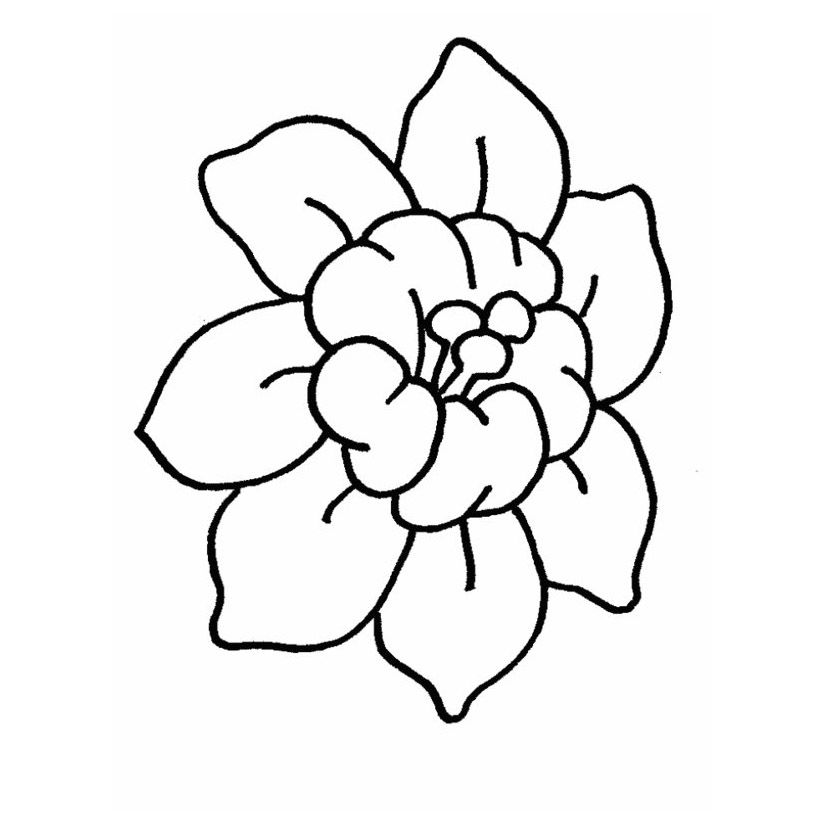 Быстро активировать их можно клавишами W (Быстрое выделение, Волшебная палочка) и L (Магнитное лассо). Иллюстрация: Елизавета Чечевица, Фотосклад.Эксперт
Быстро активировать их можно клавишами W (Быстрое выделение, Волшебная палочка) и L (Магнитное лассо). Иллюстрация: Елизавета Чечевица, Фотосклад.Эксперт
Чтобы удалить фон в Photoshop с помощью маски, нужно:
1. Выбрать слой, с которого планируете стереть фон.
2. Добавить к нему маску. Автоматически добавится белая маска — она-то нам и нужна.
3. Выбрать чёрную кисть и стереть лишнее, избегая попадания на модель.
Чтобы добавить маску к пиксельному слою, нажмите на указанную кнопку. Появится белый слой, с которого можно стереть лишнее чёрной кистью / Иллюстрация: Елизавета Чечевица, Фотосклад.Эксперт
Далеко от модели используйте большие кисти, чтобы работать быстрее. Чем ближе к объекту, который вы хотите оставить без фона, тем меньше кисть. Также регулируйте параметр растушевки кисти — слишком мягкие края дадут неестественный результат, будут делать модель полупрозрачной, а слишком резкие — сделают картинку похожой на грубо вырезанную ножницами фотографию с рваными краями из глянцевого журнала.
4. После того, как удалите фон с помощью маски, любые перемещения слоя нужно производить вместе с ней. К счастью, маска автоматически прикреплена к слою, так что никаких добавочных усилий не потребуется. Также маску нельзя удалять, иначе все ваши труды пропадут.
Результат слева выглядит неаккуратно, так как растушевка и диаметр кисти слишком велики / Иллюстрация: Елизавета Чечевица, Фотосклад.Эксперт
5. Если вы случайно стёрли лишнее — не беда. Поменяйте чёрный цвет на белый и верните утраченный участок (быстрее всего менять цвета местами с помощью горячей клавиши X).
Чтобы работа шла быстрее, а рука не уставала, используйте графический планшет. Для удобной работы подойдет самый простой и дешёвый вариант.
Функция убрать фон в Photoshop
Начиная с СС Photoshop 2020, у программы появилась функция Удалить фон. Разработчики внедрили нейросеть Adobe Sensei, которая сама вычисляет, где объект, а где фон, и удаляет только задний план.
- Открываете файл.
- Снимаете со слоя замок, кликнув по нему. Он блокирует возможность стирать пиксели со слоя, что противоречит нашей цели.
- Открываете палитру Свойства. Если её нет в вашем рабочем пространстве, найдите её в верхней командной строке во вкладке Окно.
- Нажмите на кнопку Удалить фон.
Некоторое время программа будет выполнять команду — этот процесс не молниеносный даже на мощных компьютерах, так что придется немного подождать.
В результате вы получите слой, где фон скрыт под чёрной маской. Маску программа добавляет автоматически, чтобы в случае ошибки вы вручную могли доработать результат и сделать его более аккуратным.
Функция Удалить фон в палитре Свойства. Результат после применения / Иллюстрация: Елизавета Чечевица, Фотосклад.Эксперт
Чем сильнее объект отличаются от фона цветом и яркостью, тем аккуратнее получится выделение. Если модель и объект сливаются с фоном, то программа неизбежно пропустит кусок фона, либо зацепит сам объект, как в данном случае. Такой результат необходимо дорабатывать.
Такой результат необходимо дорабатывать.
Если у вас более старая программа, то внедрить эту функцию никак не получится — придется переходить на новые версии Photoshop.
Как убрать фон с помощью выделения
Инструменты выделения помогают выбрать объект или фон, чтобы потом вырезать его, либо откорректировать выбранную часть изображения. Например, обособить кусок фона, чтобы поменять цвет или яркость неба.
- Выбираете любой инструмент выделения. Лучше всего подойдут Магнитное лассо или Быстрое выделение. Они прилипают к объекту по контрастной границе — отличию между объектами по цвету или яркости.
- Обводите объект. Магнитное лассо обводит контур само, если же вы используете Быстрое выделение, то нужно выбрать кисть с нарисованным рядом плюсом и самому указать участки, которые хотите выделить.
Если Быстрое выделение захватывает кусок фона, возьмите кисть с нарисованным рядом минусом и исключите ненужные пиксели из выделения. Следите за размером кисти — чем она больше, тем большие куски захватывает инструмент и менее аккуратно работает.
- Вверху, на панели настроек инструментов выбираете Выделение и маска. Там можно превратить выделение в слой с маской или просто удалить лишние пиксели, стерев фон.
- Для этого проматываете панель справа в самый низ, находите Вывод в и выбираете Новый слой или Новый слой со слоем-маской. В первом случае вы получите объект без фона, во втором — всё то же самое, но фон будет не удалён, а спрятан под маской. Именно этот вариант лучше, ведь так можно изменить результат.
Кисти слева добавляют и исключают пиксели из выделения, а кнопка Выделение и маска справа позволяют скрыть фон под маской или полностью удалить его / Иллюстрация: Елизавета Чечевица, Фотосклад.Эксперт
Доработка выделения
Часто Photoshop создает выделение не идеально точно — где-то захватывает лишний кусок, где-то края между объектом и фоном получаются слишком резкими и рваными. Можно максимально автоматизировать процесс, доверившись инструментам, а потом доработать вручную — это и сэкономит время, и обеспечит максимальное качество.
Режим быстрой маски
- Нажмите на прямоугольник под образцами цвета в панели справа (либо горячую клавишу Q). Выделение временно пропадёт, а часть картинки окрасится в красный. Это режим быстрой маски, который позволяет делать выделение более аккуратным с помощью обычной кисти, как будто вы работаете на слое с маской.
- Регулируйте параметры кисти, как при работе с маской. Следите за растушёвкой, размером, а также тем, каким цветом работаете — чёрным или белым.
- Когда закончите работать, опять нажмите Q либо на прямоугольник под палитрой. Быстрая маска превратится в выделение, которое вы доработали вручную.
Признаки, что вы в режиме Быстрой маски — выделение исчезло, а вместо этого появились участки, окрашенные в красный. Также красным цветом подсветился слой в палитре Слои / Иллюстрация: Елизавета Чечевица, Фотосклад.Эксперт
Обнаружение краев и глобальное уточнение в Выделение и маска
- Увеличивая радиус в Обнаружение краёв, сделайте выделение более аккуратным, особенно там, где есть волосы, шерсть, ворсистые поверхности.
 Учтите — если радиус будет слишком большим, есть риск, что инструмент сотрёт часть объекта. В таком случае появившиеся неточности нужно доработать вручную.
Учтите — если радиус будет слишком большим, есть риск, что инструмент сотрёт часть объекта. В таком случае появившиеся неточности нужно доработать вручную.
Если Обнаружение краёв не помогает, воспользуйтесь кистью Уточнить край. Принцип работы похож, только тут можно вручную контролировать весь процесс выделения сложных областей. - Глобальное уточнение работает с контуром. Мы можем сделать его более плавным, растушевав, сгладить, повысить контраст краёв, либо равномерно сузить/расширить область выделения.
Слева вторая сверху кисть Уточнить край, справа — Обнаружение краёв, а дальше четыре ползунка, уточняющие выделение: гладкость краёв, растушёвка выделения, контрастность и сдвиг края выделения / Иллюстрация: Елизавета Чечевица, Фотосклад.Эксперт
Как вырезать фон с помощью инструментов Цветовой диапазон и Волшебная палочка
Однотонный фон можно вырезать с помощью инструментов Цветовой диапазон или Волшебная палочка.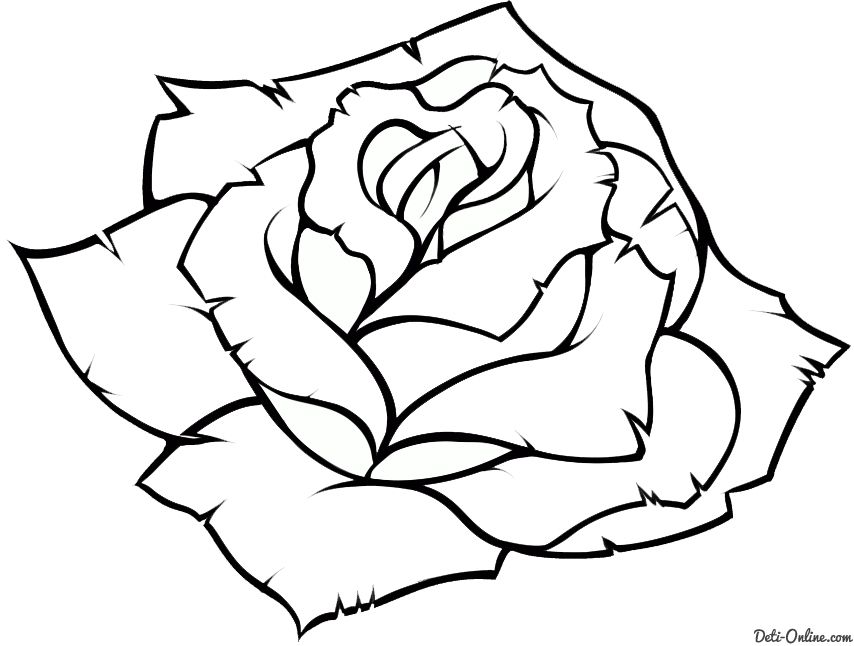 Их принцип действия похож — они находят и выделяют пиксели определённого цвета.
Их принцип действия похож — они находят и выделяют пиксели определённого цвета.
Инструмент волшебная палочка в Photoshop
- Выбираете инструмент и на изображении указываете на фон.
- Программа создаст выделение на основе цвета, который вы указали.
Чтобы разброс оттенков был больше и программа не выделила цвет случайного пикселя на фоне, поставьте Размер образца 3х3 или 5х5, а также увеличьте параметр Допуск. Чем он выше, тем больше оттенков цвета захватывает инструмент.
Если нажать кнопку Выделяет только смежные пиксели, инструмент будет брать только те области, которые по цвету продолжают ту, что вы выбрали. Если эта кнопка не нажата, Волшебная палочка выделяет все части картинки, где встречается этот цвет. Например, если вы хотите вырезать красный фон, а у модели при этом красные губы, то инструмент выделит и фон, и губы. Неудобно, если нужно удалить именно фон, а не весь красный цвет с картинки. - Получившееся выделение доработайте с помощью Быстрой маски или Выделение и маска и преобразуйте в обычный слой или слой с маской.

Инструмент цветовой диапазон в Photoshop
- Заходите в Выделение и выбираете Цветовой диапазон.
- Нажимаете на Выбрать и находите цвет фона.
Если силы автоматики оказалось недостаточно, возьмите инструмент По образцам и нажмите на нужный цвет на фотографии. При этом, если взять пипетку +, программа будет захватывать всё новые и новые оттенки фона / Иллюстрация: Елизавета Чечевица, Фотосклад.Эксперт
3. Нажмите ОК, а получившееся выделение доработайте, преобразуйте в маску или слой с пикселями с помощью Выделение и маска.
Итоги
Какой способ удобнее и лучше? Тот, который удобней и понятней для вас. В Photoshop одну и ту же операцию, как правило, можно выполнить с помощью нескольких равнозначных алгоритмов.
- Рисовать маску вручную и с помощью неё вырезать фон — качественный и максимально подконтрольный способ. Но, как правило, он занимает больше времени, чем остальные.
- Можно ускорить удаление фона, выделив его любым способом, который предлагают инструменты Photoshop (Лассо, Быстрое выделение, Цветовой диапазон, Волшебная палочка и т.
 д.). Но учтите, что идеально не получится — нужно дорабатывать. В этом помогут Быстрая маска или Выделение и маска.
д.). Но учтите, что идеально не получится — нужно дорабатывать. В этом помогут Быстрая маска или Выделение и маска. - Функция Убрать фон экономит время, но огрехи нейросети придётся править вручную.
- Чем контрастнее объект по отношению к фону, тем проще и быстрее получится вырезать фон с помощью автоматических методов.
Этими способами можно вырезать не только фон, но и любой другой объект с фотографии.
Добавление и удаление границ изображения
Word для Microsoft 365 Outlook для Microsoft 365 Word для Microsoft 365 для Mac Word 2019 Outlook 2019 Word 2016 Outlook 2016 Word 2013 Outlook 2013 Word 2010 Outlook 2010 Word Starter 2010 Дополнительно… Меньше
Добавить рамку к изображению
Галерея стилей изображения предлагает множество предустановленных стилей, которые упрощают добавление особого вида границы одним щелчком мыши.
Выберите изображение, к которому вы хотите добавить рамку.
На вкладке Формат изображения в галерее Стили изображений выберите стиль.
Советы:
Выберите Еще , чтобы просмотреть дополнительные стили в галерее.
Настройте рамку вашего изображения
Выберите изображение, к которому вы хотите добавить настраиваемую рамку.
Перейдите к Формат изображения > Граница изображения .
Выберите цвет.
Выберите один из следующих вариантов:
- org/ListItem»>
В списке Вес выберите ширину границы.
В списке Dashes выберите стиль линии.
Удалить рамку с картинки
Способ удаления границы изображения зависит от того, является ли это стилем изображения или настраиваемой рамкой.
Выберите изображение, с которого вы хотите удалить рамку.
Перейдите к Формат изображения и выполните одно из следующих действий:
- org/ListItem»>
Если граница представляет собой контур, в списке Picture Border выберите No Outline .
Если граница представляет собой стиль, и вы знаете, какой это стиль, в списке Эффекты изображения выберите примененный стиль, затем выберите № (стиль). Например, чтобы удалить тень, выберите Эффекты изображения > Тень > Без тени .
Если вы не уверены, какой стиль применяется, вы можете сбросить изображение, но сброс также удалит все другие внесенные вами изменения. В группе Adjust выберите Reset .
Удалить пользовательскую границу
Выберите изображение, с которого вы хотите удалить границу клиента.
На вкладке Формат изображения в списке Граница изображения выберите Нет контура .
Добавить рамку к изображению
Выберите изображение, к которому вы хотите применить рамку.
Чтобы применить границу к определенным ячейкам таблицы, выберите ячейки, включая метки конца ячейки.

Примечание. Нажмите Ctrl+*, чтобы включить Показать/скрыть метки абзаца и просмотреть метки конца ячейки.
На вкладке Макет страницы , в Фоне страницы выберите Границы страницы .
В диалоговом окне Границы и заливка на вкладке Границы выберите один из параметров границы в разделе Настройки .
org/ListItem»>Чтобы разместить границы только на определенных сторонах выбранной области, выберите Custom в разделе Setting . В разделе Предварительный просмотр выберите стороны диаграммы или нажмите кнопки для применения и удаления границ.
Выберите стиль, цвет и ширину границы.
Изменить границу изображения
Выберите изображение, границу которого вы хотите изменить.
org/ListItem»>Перейдите на вкладку Borders и измените нужные параметры.
На вкладке Макет страницы в группе Фон страницы выберите Границы страницы .
Выберите изображение, границу которого вы хотите удалить.
На макете страницы , в группе Фон страницы выберите Границы страницы .

Перейдите на вкладку Границы .
В разделе Настройка выберите Нет .
Добавить или удалить рамку изображения
Выберите изображение, к которому вы хотите добавить, изменить или удалить рамку.
org/ListItem»>Выполните любое из следующих действий:
от до
Сделай это
Добавить или изменить цвет границы
Либо выберите нужный цвет, либо смешайте свой цвет, выбрав Дополнительные цвета контура .

Добавить или изменить толщину границы
Укажите на Толщина , а затем выберите нужную толщину линии.
Добавить или изменить стиль границы
Наведите курсор на Dashes , а затем выберите нужный стиль линии.
Убрать рамку с картинки
Нажмите Нет контура .

Выберите Формат изображения , а затем щелкните стрелку рядом с Граница изображения .
Добавить, изменить или удалить цвет фона в Word
Word для Microsoft 365 Word для Microsoft 365 для Mac Word 2021 Word 2021 для Mac Word 2019Word 2019 для Mac Word 2016 Word 2016 для Mac Word 2013 Word 2010 Больше…Меньше
Чтобы сделать документ более интересным, добавьте цвет фона с помощью кнопки Цвет страницы . Вы также можете добавить водяной знак.
Добавить или изменить цвет фона
Перейти к Дизайн > Цвет страницы .
Выберите нужный цвет в разделе Цвета темы или Стандартные цвета .

Если вы не видите нужный цвет, выберите More Colors , а затем выберите цвет в поле Colors .
Чтобы добавить градиент, текстуру, узор или изображение, выберите Эффекты заливки , а затем перейдите к Градиент , Текстура , Узор или Изображение и выберите вариант.
Узоры и текстуры повторяются (или «мозаичные») для заполнения всей страницы. Если вы сохраняете документ как веб-страницу, текстуры сохраняются как файлы JPEG, а узоры и градиенты сохраняются как файлы PNG.
Удалить цвет фона
Перейти к Дизайн > Цвет страницы .
Выберите Нет цвета .
Важно: Office 2010 больше не поддерживается . Перейдите на Microsoft 365, чтобы работать где угодно с любого устройства и продолжать получать поддержку.
Обновите сейчас
Для фона можно использовать градиенты, узоры, изображения, сплошные цвета или текстуры. Градиенты, узоры, изображения и текстуры располагаются мозаично или повторяются для заполнения страницы. Если вы сохраняете документ как веб-страницу, изображения, текстуры и градиенты сохраняются как файлы JPEG, а узоры сохраняются как файлы GIF.
Если вы сохраняете документ как веб-страницу, изображения, текстуры и градиенты сохраняются как файлы JPEG, а узоры сохраняются как файлы GIF.
Добавить или изменить цвет фона
Перейдите к Макет страницы > Цвет страницы .
Выполните любое из следующих действий:
Выберите из цветов темы или Стандартные цвета .
org/ListItem»>
Выберите Больше цветов и затем выберите цвет.
Выберите Эффекты заливки , чтобы добавить специальные эффекты, такие как градиенты, узоры или текстуры.
Примечание. Выберите нужный цвет перед применением градиента или узора.
Удалить фон
Перейдите к Макет страницы > Цвет страницы .
org/ListItem»>
Выберите Нет цвета .
Изменение цвета фона
Перейти к Дизайн > Цвет страницы .
Выберите нужный цвет. Если вы не видите нужный цвет, выберите More Colors , а затем выберите цвет из любого из вариантов в 9Коробка 0015 Цвет .
Советы:
Чтобы выбрать цвет из файла, выберите изображение, щелкните значок шестеренки и выберите Создать из файла .
Удалить фоновый цвет
Перейти к Дизайн > Цвет страницы
Выберите Нет цвета .
Темы позволяют форматировать весь документ. Дополнительные сведения см. в разделе Применение тем 9.0003
Цветные изображения, цветные изображения и цветные изображения
Люди думают, что я ненавижу цвета, но это не так. (Что правда, так это то, что я люблю черно-белые.) Однако это зависит от того, о каком цвете мы говорим. Есть некоторые различия, которые, как мне кажется, необходимо сделать, но часто это не так.
Вот несколько персонализированных идиосинкразических определений:
Цветное изображение — это фотография, которая должна быть цветной, чтобы работать, и это работает. Тот, в котором цвет приятный, интересный или добавляет какой-то эффект. Обычно это означает, что фотограф на самом деле чувствителен к цвету и на самом деле имеет заметил цветов до, во время или после съемки.
Тот, в котором цвет приятный, интересный или добавляет какой-то эффект. Обычно это означает, что фотограф на самом деле чувствителен к цвету и на самом деле имеет заметил цветов до, во время или после съемки.
Изображение в цвете — это моментальный снимок, на котором фотограф вообще не обратил внимания на цвета; просто еще один жалкий раздражающий приблизительный неудобный промах изображения, созданного камерой, которое оказывается цветным, потому что 99,7% Snapperdigitigizmos захватывают именно таким образом. Часто цвет нечеткий, если не ужасный, или просто отвлекает. Основное восприятие состоит в том, что фактические цвета на картинке произвольны и непродуманны или непродуманны, случайны, бессистемны, неконтролируемы.
Изображение цветов — это любой результат, хороший или плохой, фотографа на цветопробе. Подобно девочкам-подросткам, окруженным симпатичными парнями, героиновым наркоманам или собакам, учуявшим запах мяса, многие фотографы сходят с ума и становятся мягкими и радостными, когда видят большие пятна яркого цвета. Они переходят от разумных существ, способных видеть и воспринимать смысл, к просто желающим погрязнуть во всем этом пурпуре или чем-то еще. Иногда это могут быть хорошие фотографии. Оперативное слово «иногда».
Они переходят от разумных существ, способных видеть и воспринимать смысл, к просто желающим погрязнуть во всем этом пурпуре или чем-то еще. Иногда это могут быть хорошие фотографии. Оперативное слово «иногда».
Сейчас я веду себя резко (пожалуйста, простите), разбрасываюсь языком, как обезьяны фекалиями, но это серьезный момент. Вы видите, что я имею в виду?
Я хочу сказать, что иногда фотографы знают о цветах и используют их с большой осторожностью; в других случаях мы делаем цветные изображения, даже если цвет произвольный, резкий или даже уродливый, просто потому, что так происходит, когда устройства захватывают; и, наконец, есть целый класс фотографий, в которых оператор «за» цветом — или, вернее, «после просто цвет» — когда вы чувствуете, что люди будут фотографировать красивые цвета, независимо от того, как составлено изображение, что оно означает или даже из чего оно состоит, мало или совсем не задумываясь о более глубокой целостности изображения как фотографии.
Вы видите разницу? Мне кажется, что всякий раз, когда я думаю, что сделал цветную картинку, я должен остановиться на секунду и подумать, какой из этих трех видов она есть.
Майк
Авторские права на оригинальное содержимое принадлежат Майклу К. Джонстону и/или указанному автору в 2015 году. Все права защищены. Ссылки в этом посте могут быть на наших партнеров; продажи через партнерские ссылки могут принести пользу этому сайту.
ТОПовые ссылки!
( Чтобы увидеть все комментарии, щелкните ссылку «Комментарии» ниже. )
Избранные комментарии от:
Адриан : «Я уверен, что вы применяете те же стандарты к черно-белым изображениям, т.е. тонов».
Майк отвечает : Абсолютно согласен.
Бен : «Я думаю, что есть еще один элемент, и это цветовая палитра. Одни палитры могут быть привлекательными для одних, а другие для других. Я не любил Ренуара, сколько себя помню, потому что я просто на самом деле не интересует его палитра. Она просто никогда не привлекала меня. В то время как с Моне, Сезанна или Писсарро я, как правило, очень наслаждаюсь цветом. делать, а не смотреть на фотографии. Тем не менее, это интересный способ смотреть на цветные изображения, даже если я думаю, что там есть место для гораздо большей тонкости …»
Она просто никогда не привлекала меня. В то время как с Моне, Сезанна или Писсарро я, как правило, очень наслаждаюсь цветом. делать, а не смотреть на фотографии. Тем не менее, это интересный способ смотреть на цветные изображения, даже если я думаю, что там есть место для гораздо большей тонкости …»
Майк отвечает : Вы знаете, чья цветовая палитра мне очень нравится? Франц Клайн. Ой, покажи мне руку, неважно! 🙂
На самом деле, у Клайна были веские причины рисовать почти монохромно. Посмотрите на его картины 40-х годов (например, «Пенсильванский пейзаж» и «Главный поезд»), и станет очевидным, что у живописца было ужасно плохое чувство цвета. Друзья Ансела Адамса сказали, что ему также явно не хватало чувства цвета, и он часто носил ужасные комбинации одежды, которые противоречили друг другу.
Рэй Хадсон : «Хорошие отличия. Не уверен, к чему это относится, но я часто (как безнадежный фанат Марка Ротко и др. ) «после просто цвета», и правда, не надо. обращайте внимание на то, «чего это», потому что это «того» цвета. Или будет, если я когда-нибудь пойму это правильно. Мысли?»
) «после просто цвета», и правда, не надо. обращайте внимание на то, «чего это», потому что это «того» цвета. Или будет, если я когда-нибудь пойму это правильно. Мысли?»
Майк отвечает : Я думаю, хорошее искусство убеждает. И таким образом вы (точнее, ваша работа) смогли убедить зрителей, в том числе и меня.
Лось : «Мне вспомнился спектакль Красный , про Марка Ротко. Когда она открывается, он пристально смотрит на картину, которая в основном представляет собой прямоугольник красного цвета, и очень настойчиво спрашивает: «Что ты видишь?»
«Позже он чередует крайности неистовой активности и инертного отчаяния, так как не может создать тот красный цвет, который ищет на картине. он идет прямо к стволу мозга (или к какому-то такому месту), где эмоции возникают отдельно от мыслей. Для некоторых людей, из которых Ротко может быть хорошим, хотя и экстремальным примером, цвет сам по себе обладает сильным эмоциональным и значимым значением.
«Для таких людей цвет во взаимодействии с самим собой в тонких вариациях и во взаимодействии с геометрической формой и текстурой может быть способен выразить весь спектр значения и переживание значения, которое они заинтересованы в выражении и/или переживании в искусстве.
«Мне кажется, что вы находитесь на противоположном конце этого спектра от кого-то вроде Ротко, не дальтоника, но относительно слепого к аффективным аспектам цвета как такового. Точно так же, как монохромность — это абстракция от природы предмета, которая подчеркивает одни аспекты и приглушает другие, акцент на цвете — это форма абстракции с разными акцентами.
«(Пока вы начинаете с некоторых определений, я придерживаюсь монохромного, а не черно-белого изображения. Большинство так называемых черно-белых изображений на самом деле представляют собой не только оттенки серого, но и оттенки другой, как правило, малонасыщенный цвет. Не только тонированные отпечатки, но и цвет бумаги и несовершенство цветового баланса экранов. )
)
«Конечно, есть некоторые монохромные изображения, которые я считаю выдающимся искусством, но я гораздо больше склоняюсь к цвету, чем вы. Меня иногда ошеломляет, почти теряю сознание, если использовать старомодный термин, цвет, чаще всего встречающийся в природе. В этот момент конкретная форма или объект этого цвета имеет гораздо меньшее значение, чем сам цвет.
«Я полагаю, что именно такая реакция уводит некоторых художников от ясной формы, вещей, которые побуждают к размышлению, к цвету, который более аффективен. Для таких людей, как у Ротко в пьесе, разница в цвет, который может быть бессмысленным для многих/большинства, может быть более значимым, чем разница между зданием и велосипедом, бабушкой и буханкой хлеба, как предметом. Есть те, для кого разница в цвете, которую я не вижу, монументальна. Я не говорю, что те, кто увлечен цветом как основным, правы, а те, кто больше похож на вас, для кого предмет, контекст и история могут быть важнее, неправы или наоборот. Я говорю, что оба/все правы, и иметь предпочтение — это только дело вкуса, а не какой-то абсолют.
…где вы чувствуете, что люди будут фотографировать красивые цвета, независимо от того, как составлено изображение, что оно означает или даже из чего оно состоит, мало или совсем не задумываясь о более глубокой целостности изображения как фотографии.
«Это определение «фотографии», которое делает предположения и ограничивает его больше, чем я хотел бы, по крайней мере, насколько я понимаю то, что вы сказали.
Если говорить только об одной его части, «…или о том, что это значит, или даже о чем…», то есть те, и я среди них, кто будет утверждать, что захват цвета сам по себе с помощью фотоаппарат — это все еще фотография.0003
«Ваши определения и несколько насмешливых разглагольствований на эту тему — лишь одна из множества законных точек зрения на эту тему.
«Я? В основном я работаю в цвете, иногда нахожу свое изображение, которое лучше подходит мне в монохромном режиме, а иногда почти полностью отказываюсь от формы, утопая в цвете, который возвышает меня.
«Есть, конечно, отличные монохромные изображения этого предмета, но они не оказали бы на меня эмоционального воздействия цвета, который как-то связывает с другими временами, местами и переживаниями их красоты и воспоминаниями о тех, с кем я их пережил, в способов, монохромных не было бы.
«Речь идет только о форме и цвете.
«Это еще больше приближает нас к чистому изменению цвета.
«Это заходит так далеко, что я был вынужден представить его квадратом одного цвета, потому что те, для кого цвет не является первичным, склонны игнорировать его как квадрат одного цвета.
«Все из выше приведены фотографические изображения реальных объектов.»
Майк отвечает : Интересно и вдумчиво, спасибо.
В этом посте я просто говорю о своей работе, а не о вашей. Я также не ваш учитель и мне нечего вас осуждать. Если вы принимаете этот дух, то я действительно не понимаю, как вы можете ожидать, что ваша первая фотография будет коммуницировать. Цветы могут быть красивыми, у них могут быть личные ассоциации, но они не могут передать эти ассоциации Я не понимаю, как цвета могут подавить тот факт, что это всего лишь еще одно изображение цветка из 10 000 изображений этого вида. Значение, которое вы вкладываете в цвет, просто не то, что есть на фотографии, я бы скажем
Цветы могут быть красивыми, у них могут быть личные ассоциации, но они не могут передать эти ассоциации Я не понимаю, как цвета могут подавить тот факт, что это всего лишь еще одно изображение цветка из 10 000 изображений этого вида. Значение, которое вы вкладываете в цвет, просто не то, что есть на фотографии, я бы скажем
Со второй картинкой у меня все наоборот. Вы специально обращаете мое внимание (зрителя) на цвета и на то, как они сочетаются друг с другом. Я бы сказал, что фотография работает на меня, и я подозреваю, что она работает именно так, как вы задумали, хотя нам, возможно, придется изучить это подробнее, чтобы быть уверенным.
Ты снова теряешь меня с оранжевым квадратом. Онлайн-фото не может «исправить» определенный цвет; вы видите это так, я вижу это немного по-другому. Я не имею в виду субъективно, я имею в виду научно, как дистанционное воспроизведение. Все в Сети приблизительно, уменьшено, сжато и неконтролируемо в том смысле, что вокруг него беспорядок. Как, например, я могу увидеть его оранжевым, а не оранжево-черным с белыми буквами?
Как, например, я могу увидеть его оранжевым, а не оранжево-черным с белыми буквами?
Но помимо этого я не понимаю, как квадрат одного цвета может работать как фотография. Даже если в нем есть слабая градация, как в вашем апельсине. Это просто оранжевый цвет. Как вы указываете мне на что-либо, как вы что-то передаете, как вы что-то сообщаете? Даже если я признаю, что вы чувствуете определенную зависимость от определенных цветов, как это может быть специфический красный цвет Ротко по сравнению с каким-то приблизительным своего рода почти красноватым оттенком, лишенным всех других форм интереса? Я даже не могу знать, что ты имеешь в виду апельсин…
…Хотя вы можете быть правы насчет меня; каждый Эллсворт Келли, которого я когда-либо видел, оставил меня совершенно равнодушным. Ничего в них для меня. И я увидел в вашем описании вашей «обморочной» реакции что-то похожее на то, что я получаю от тонов — я говорил: «тона меня трогают, а цвета — нет» — я чувствую что-то интуитивное и непосредственное от тонов серого, что не там для меня с цветами.

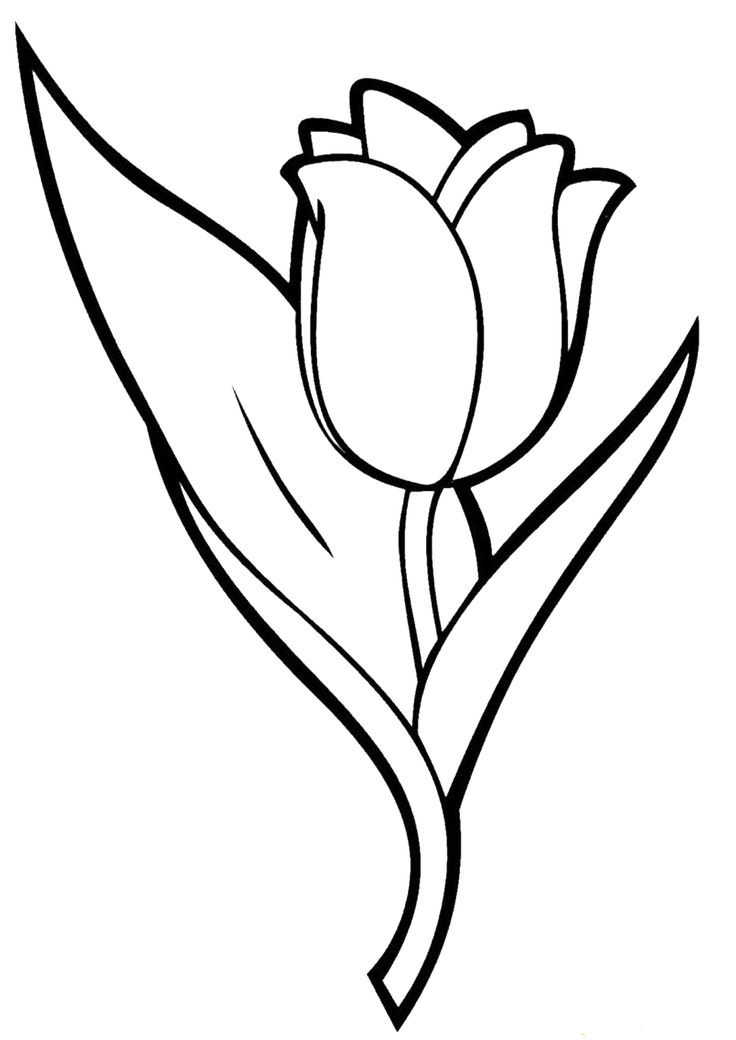
 Учтите — если радиус будет слишком большим, есть риск, что инструмент сотрёт часть объекта. В таком случае появившиеся неточности нужно доработать вручную.
Учтите — если радиус будет слишком большим, есть риск, что инструмент сотрёт часть объекта. В таком случае появившиеся неточности нужно доработать вручную.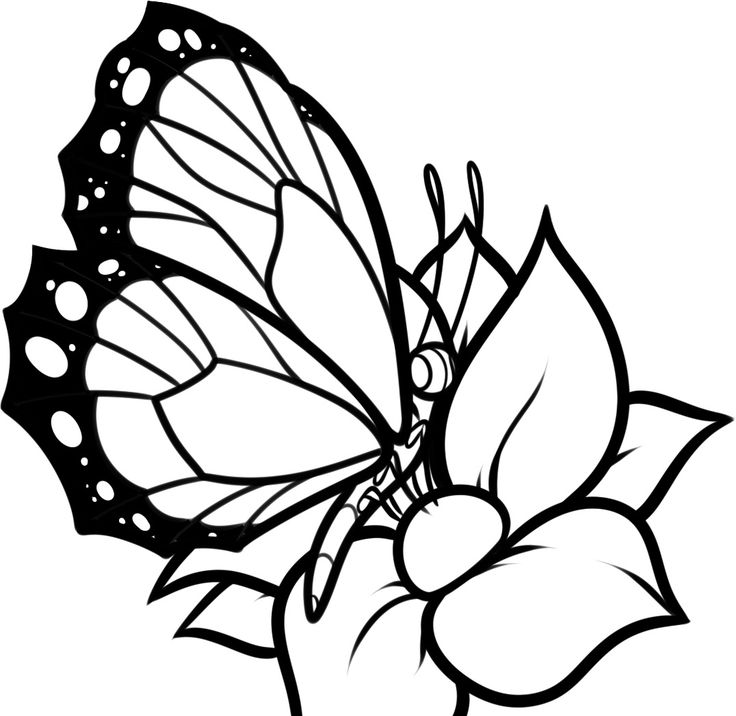
 д.). Но учтите, что идеально не получится — нужно дорабатывать. В этом помогут Быстрая маска или Выделение и маска.
д.). Но учтите, что идеально не получится — нужно дорабатывать. В этом помогут Быстрая маска или Выделение и маска.